آموزش قدم به قدم ساخت پلی لیست در یوتیوب

یوتیوب یکی از محبوب ترین وبسایتهای اشتراک گذاری ویدیو در جهان است که در آن افراد میتوانند ویدیوهای خود را منتشر کرده و ویدیوهای دیگران را ببینند. یوتیوب برای کاربران خود امتیاز ویژه ای در نظر گرفته است. افراد فعال در آن می توانند از ویدیوهای خود کسب درآمد کنند. یوتیوبرهایی که با هدف کسب درآمد از یوتیوب فعالیت میکنند باید محتوایی آماده کنند که برای کاربران بسیار جذاب باشد. به همین علت پیشنهاد می کنیم ویدیوهای کانال را دسته بندی کنند تا کاربر به راحتی به موضوع مدنظرش دسترسی داشته باشد. در ادامه با آموزش قدم به قدم ساخت پلی لیست در یوتیوب با افراک همراه باشید.
نحوه ایجاد پلی لیست در یوتیوب
یوتیوب به دلیل محیط سرگرم کننده ای که دارد، کاربران خواهان این هستند که کلیپ های مورد علاقه خود را در یک پوشه ای ذخیره داشته باشند تا در هر زمان بتوانند به آنها دسترسی داشته باشند. ویدیو ها در یوتیوب قابلیت دسته بندی دارند و ویدیوها پس از دیگری به طور خودکار پخش خواهند شد.
- برای ساخت یک پلی لیست در یوتیوب، ابتدا باید اکانت و سپس وارد کانال مورد نظرتان شوید.
در صورتی که کانال یوتیوب ندارید، این مقاله رو مطالعه کنید: نحوه ساخت کانال یوتیوب
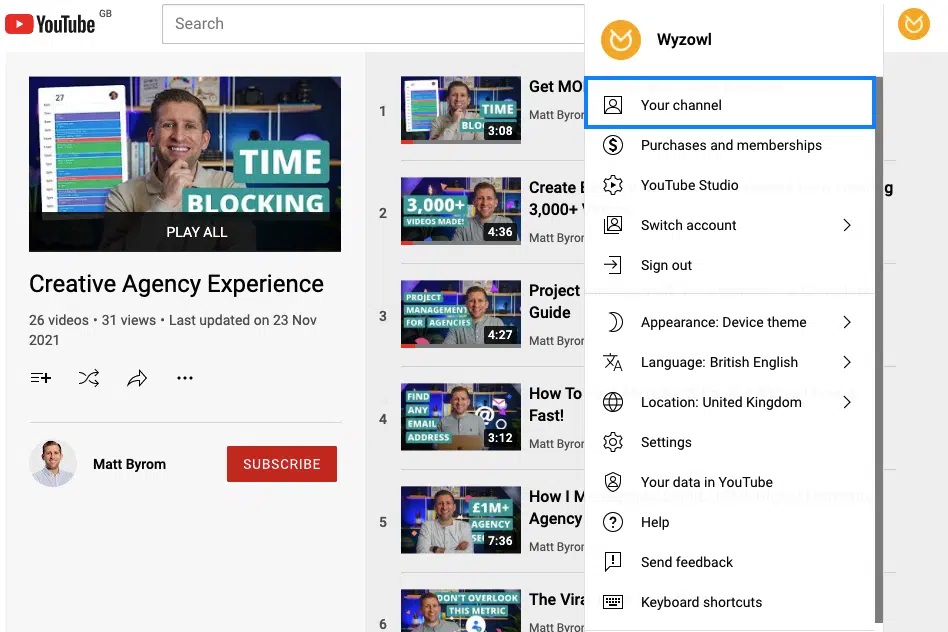
- پس از آن باید برای مدیریت کانال، گزینه customise channel را انتخاب کنید.
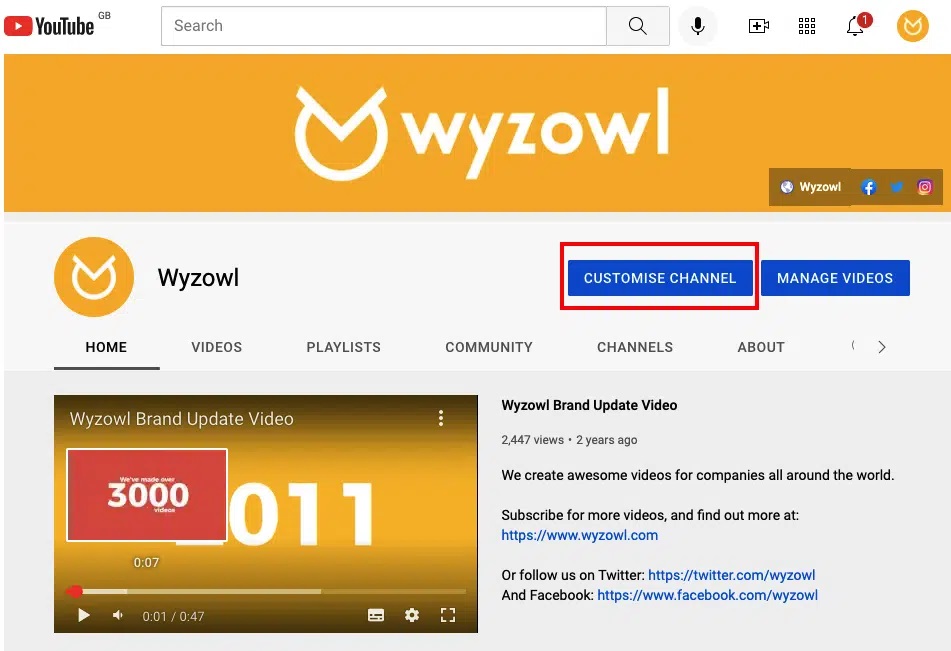
- سپس باید گزینه playlist سمت چپ را انتخاب کرده تا وارد پلی لیست هایتان شوید. ویدیوهای خود را ازین قسمت حذف یا اضافه کنید.
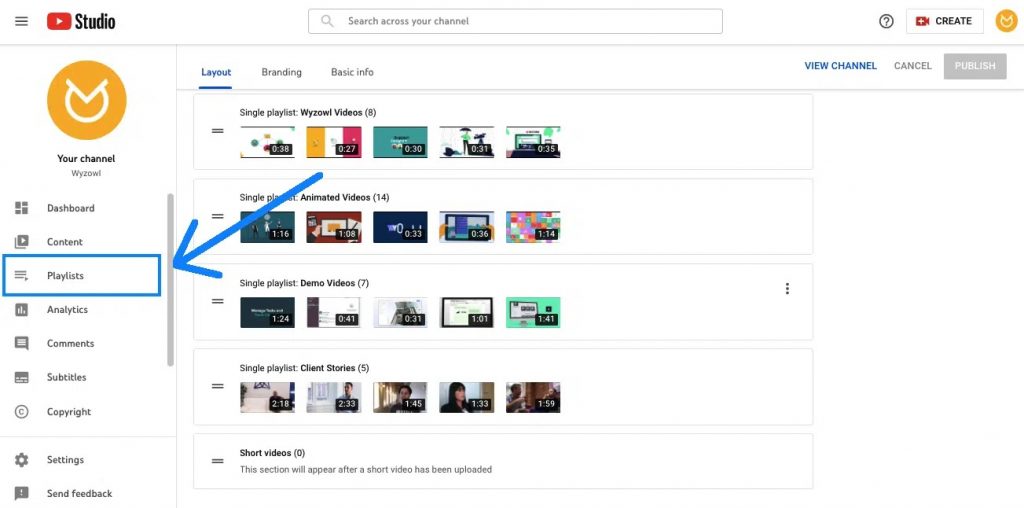
- پس از وارد شدن به لیست پلی لیست هایتان، برای ایجاد پلی لیست جدید، باید از گزینه ی بالا سمت راست new playlist را انتخاب کنید.
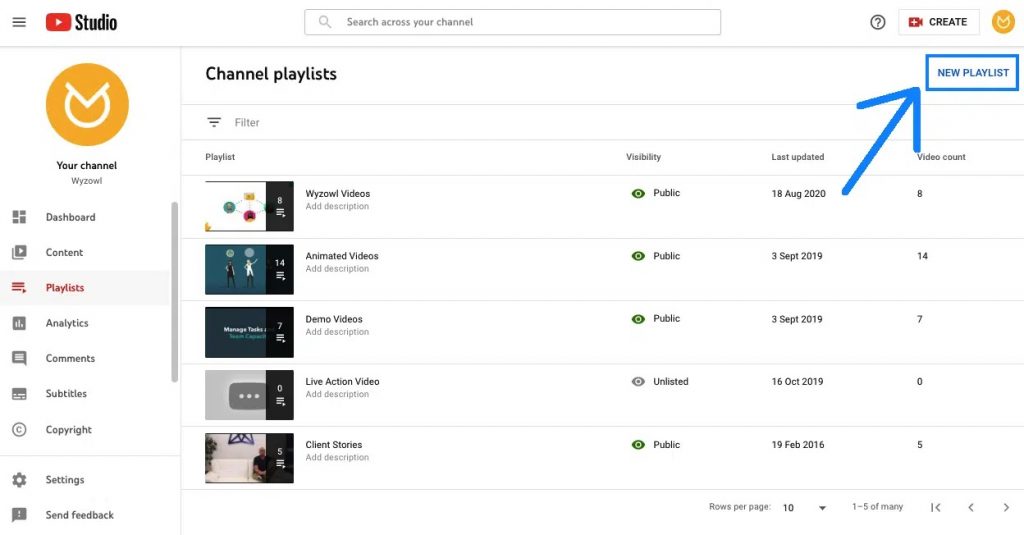
- اکنون باید نام پلی لیست خود را مشخص کنید. اینجا با 3 گزینه public ،private و unlist مواجهیم. در صورتی که بخواهید پلی لیست شما برای همه عموم نمایش داده شود، public، اگر مایل باشید که فقط شخص خودتان به این پلی لیست دسترسی داشته باشین ptivate و در نهایت گزینه unlist برای افرادی است که لینک کانال شمارا داشته باشند و سپس create را بزنید و پلی لیست شما ساخته می شود.(لازم به ذکر است که هرموقع خواستید می توانید اطلاعات را تغییر دهید
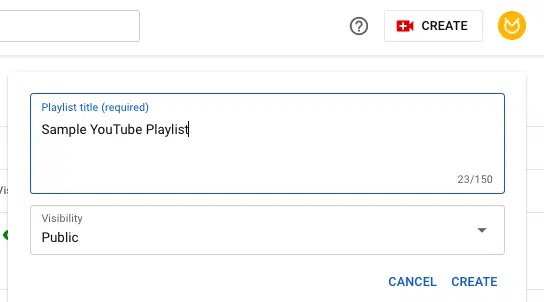
چگونه به پلی لیست یوتیوب ویدیو اضافه کنم؟
اکنون ک پلی لیست خود را ساخته اید، لازم است ویدیو اضافه کنید، برای اینکار کافی است وارد پلی لیستتون شوید و از3 نقطه، گزینه add video را انتخاب کنید. در این مرحله، پلی لیست شما آماده اشتراک گذاری است.
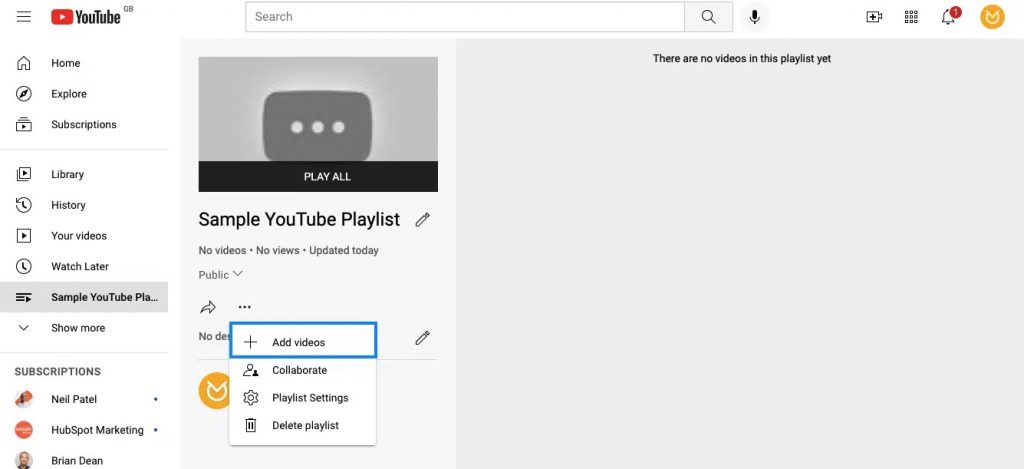
چگونه پلی لیست یوتیوب را ویرایش کنم؟
پلی لیستی دارید که هرازگاهی ممکن است بخواهید آن را ویرایش کنید، برای ویرایش آن، در صفحه پلی لیست ها، باید گزینه مداد را انتخاب کنید. حالا آماده ویرایش است.
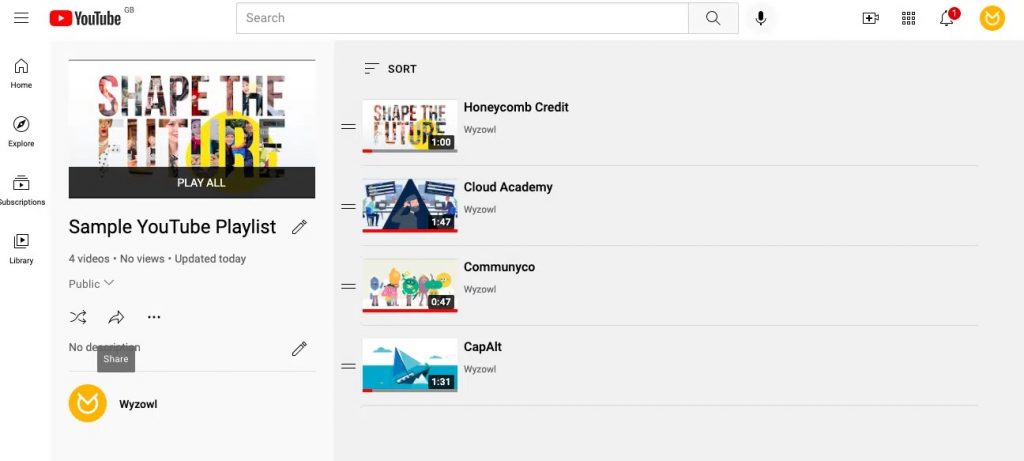
جمع بندی
در این مقاله، قدم به قدم ساخت پلی لیست در یوتیوب را آموزش داده ایم. از مزایای داشتن پلی لیست در یوتیوب، می شود به سازماندهی و مرتبسازی محتوا و پخش خودکار ویدیوها اشاره کرد. همچنین شما میتوانید با به اشتراک گذاشتن لینک پلی لیست خود به دیگران، بازدید ویدیوهای خود را افزایش دهید. در صورتی که به شرایط مانیتایز رسیدهاید و یا کانال شما به درآمد رسیده، میتوانید نقد کردن درآمد کانال یوتیوب را ماه اول بدون کارمزد به افراک بسپارید.


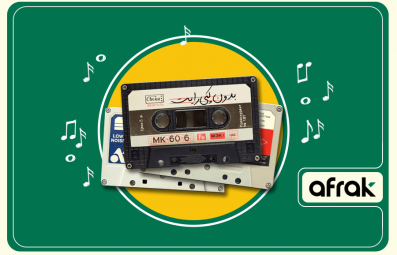
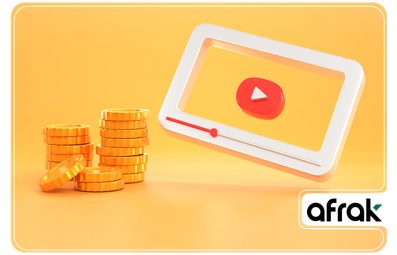
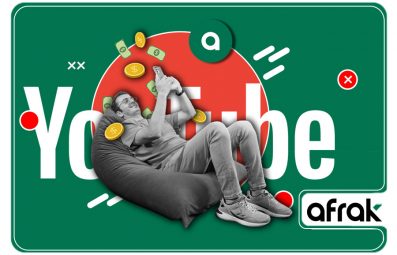

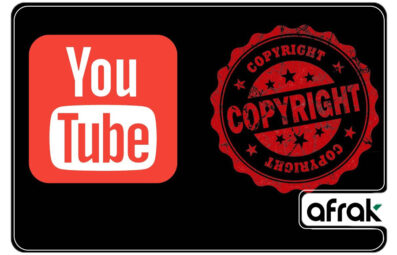
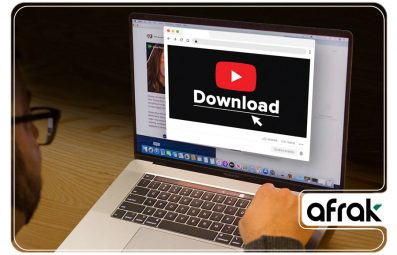
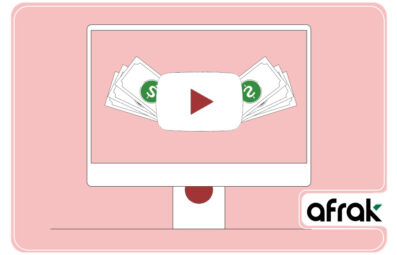
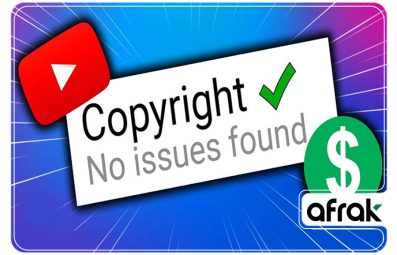
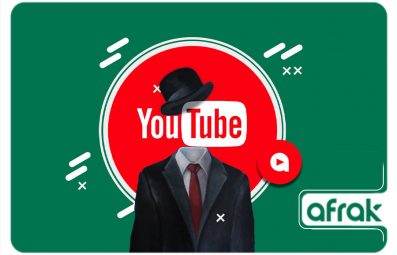
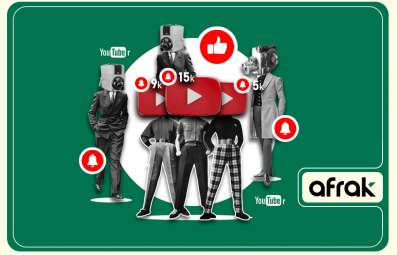
چطور میتونم یه ویدئو رو چندبار توی پلی لیست اد کنم؟
با سلام و احترام
اگر منظور شما انتشار یک ویدیو در چند پلی لیست است، در زمان انتشار میتوانید هر چند پلی لیستی که نیاز دارید را انتخاب کنید. اما اگر هدف شما نمایش یک ویدیو چند بار در یک پلی لیست است، این کار امکان پذیر نیست.
ترتیب پخش ویدیو ها را میشه خودمون مشخص کنیم؟
سلام و عرض ادب
ویدیوها به ترتیب زمان بارگذاری پخش می شود و امکان تغییر دستی وجود ندارد. موفق باشید